織夢站點進階安全策略有哪些
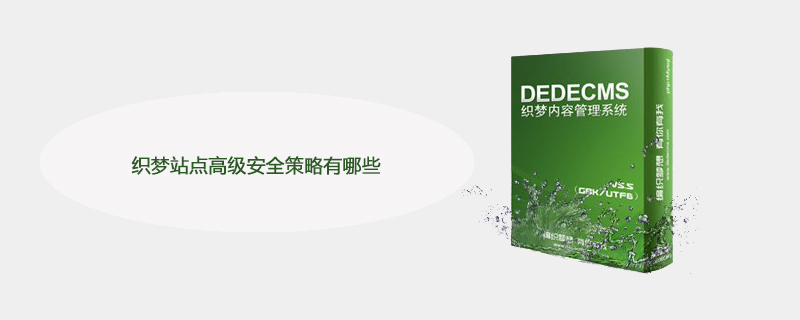
織夢網站進階安全性原則有哪些?
織夢DedeCMS網站進階安全策略(Linux篇)
在Linux環境下建置安裝DedeCMS本篇不再具體說明,大家可以點選文檔《Linux下安裝DedeCMS及安全設定》來查看安裝和基本安全設定部分的內容。
推薦學習:dedecms教學
本篇將在先前的基礎上進一步來對Linux下的DedeCMS進行安全配置,以確保我們的網站能夠更加安全的運行在伺服器上。
1.安裝Apache檔案存取權限模組
為了確保每個虛擬站點都能夠擁有自己獨立的檔案存取權限,我們需要安裝Apache安全權限分離模組,在終端機中輸入:
sudo apt-get install apache2-mpm-itk
2.新增管理後台站點控制帳號
接下來我們需要再新增一個後台站點的Apache運行帳號,在終端機中輸入:
sudo useradd -g www-data -d /dev/null -s /usr/sbin/nologin www-admin
這樣我們就新增了一個www-admin帳號,專門用於控制後台網站的檔案存取權限。
3.將後台管理目錄移出,並且建立獨立網站
預設安裝後,後台的管理目錄是在網站更目錄下的/dede,為了安全起見我們需要將這個目錄移出,但為了能夠正常管理站點,我們需要將這個後台目錄建立獨立站點。
3.1.移動後台管理目錄
我們先創建一個目錄,這個目錄專門用於存放後台站點文件,在終端中輸入:
sudo mkdir /var/dedecms-admin
然後將織夢後台移動到這個資料夾中,輸入:
sudo mv /var/dedecms/dede/* /var/dedecms-admin/
3.2.建立虛擬網站
我們需要建立一個新的網站來顯示後台,我們可以在/etc/apache2/site- enabled/目錄中建立一個文件名稱:default-admin的文件,內容如下:
<VirtualHost *:80> ServerName admin.dede.com ServerAdmin webmaster@localhost DocumentRoot /var/dedecms-admin AssignUserId www-admin www-data <Directory /> Options FollowSymLinks AllowOverride None </Directory> <Directory /var/dedecms-admin/> Options Indexes FollowSymLinks MultiViews AllowOverride None Order allow,deny allow from all </Directory> </VirtualHost>
建立完成後我們重新啟動伺服器,在終端機輸入:
sudo service apache2 restart
這裡我們給後台站點網域設定為admin.dedecms.com用戶可以根據自己情況設定更為複雜的網域形式,例如:
dedesiteadmin2008.dede.com
然後在系統host紀錄中加入一條指向網站網域對應ip的紀錄,保證其能夠正常訪問。
3.3.為管理網站目錄設定權限控制帳戶
為了確保後台檔案存取的安全,我們也需要給它設定檔案存取權限,在終端機中輸入:
sudo chown www-admin.www-data /var/dedecms-admin/
這樣就給這個目錄指定了www-admin的存取帳號。
3.4.調整後台檔案配置,保證後台正常存取
由於我們直接移動了管理後台檔案目錄,所以我們造訪admin.dede.com會出現報錯,這時候我們需要對系統中的目錄配置進行調整。
(1)找到/var/dedecms-admin/config.php,將第12行
require_once(DEDEADMIN.’/../include/common.inc.php’);
改為
require_once(DEDEADMIN.’/../dedecms/include/common.inc.php’);
然後加上這段程式碼:
$cfg_plus_dir = $cfg_phpurl = $cfg_basehost.”/”.$cfg_plus_dir;
(2)找到/var/dedecms-admin/login.php,將11行
require_once(dirname(__FILE__).’/../include/common.inc.php’);
改為
require_once(dirname(__FILE__).’/../dedecms/include/common.inc.php’);
(3)找到/var/dedecms/ data/safe/inc_safe_config.php,第2行,改為
$safe_gdopen = ’1,2,3,4,5,7′;
(4)找到/var/dedecms-admin/exit.php,第11行
require_once(dirname(__FILE__).’/../include/common.inc.php’);
改為
require_once(dirname(__FILE__).’/../dedecms/include/common.inc.php’);
(5)複製include中的相關文件
我們需要將include資料夾下的一些檔案拷貝到管理後台站點中以保證後台正常使用:
mkdir /var/dedecms-admin/include/dialog sudo cp -R /var/dedecms/include/dialog/* /var/dedecms-admin/include/dialog mkdir /var/dedecms-admin/include/js sudo cp -R /var/dedecms/include/js/* /var/dedecms-admin/include/js sudo mkdir /var/dedecms-admin/include/ckeditor sudo cp -R /var/dedecms/include/ckeditor/* /var/dedecms-admin/include/ckeditor
4 .重新分配前台Apache使用者權限
設定完成後我們需要重新指派前台站點權限,在終端機輸入:
sudo chown -R www-admin.www-data /var/dedecms/
這樣就把前台使用者設定為了www-admin,然後再執行:
sudo chmod -R 755 /var/dedecms/
這樣設定後後台管理就具有了網站操作權限,但前台瀏覽使用者沒有修改檔案的權限了。
但這裡前台uploads需要有可上傳的權限,所以還需要執行:
sudo chmod -R 777 uploads/
5.完成安全設定
這樣一來我們就完成了系統的安全設置,做到了前後台的權限分離,當然您也需要配置下php.ini禁用掉某些函數,配合系統做好各個方面的安全設置。
以上是織夢站點進階安全策略有哪些的詳細內容。更多資訊請關注PHP中文網其他相關文章!

熱AI工具

Undresser.AI Undress
人工智慧驅動的應用程序,用於創建逼真的裸體照片

AI Clothes Remover
用於從照片中去除衣服的線上人工智慧工具。

Undress AI Tool
免費脫衣圖片

Clothoff.io
AI脫衣器

Video Face Swap
使用我們完全免費的人工智慧換臉工具,輕鬆在任何影片中換臉!

熱門文章

熱工具

記事本++7.3.1
好用且免費的程式碼編輯器

SublimeText3漢化版
中文版,非常好用

禪工作室 13.0.1
強大的PHP整合開發環境

Dreamweaver CS6
視覺化網頁開發工具

SublimeText3 Mac版
神級程式碼編輯軟體(SublimeText3)
 織夢如何導入css
Dec 03, 2020 pm 04:03 PM
織夢如何導入css
Dec 03, 2020 pm 04:03 PM
織夢導入css的方法:1、將HTML模板檔案放到「templets」資料夾中;2、將HTML檔案的後綴改成「.htm」;3、在原先的樣式路徑前加上「{dede: global.cfg_templets_skin/}」即可。
 一文探討織夢php5.7版本的新功能與優勢
Mar 21, 2023 am 09:36 AM
一文探討織夢php5.7版本的新功能與優勢
Mar 21, 2023 am 09:36 AM
織夢是一個非常著名的CMS,由於其簡單易用的特點被許多網站使用,它的後台採用php進行開發,而最新的官方版本是織夢php 5.7。在本文中,我們將探討織夢php5.7版本的新功能與優點。
 織夢安裝php7.0不成功怎麼解決
Mar 23, 2023 am 11:11 AM
織夢安裝php7.0不成功怎麼解決
Mar 23, 2023 am 11:11 AM
安裝織夢時遇到問題是常見的情況,其中一個可能的問題就是無法成功安裝php7.0。在本文中,我們將介紹如何解決這個問題。
 CMS織夢資料庫檔案復原方法詳解
Mar 13, 2024 pm 03:15 PM
CMS織夢資料庫檔案復原方法詳解
Mar 13, 2024 pm 03:15 PM
資料庫是網站運作的核心,儲存著使用者資料、文章內容等重要訊息,因此在網站運作過程中,資料庫檔案的備份和復原顯得格外重要。對於使用織夢CMS搭建的網站來說,資料庫檔案的復原同樣是一項關鍵任務。本文將詳細介紹織夢CMS資料庫檔案的復原方法,並提供具體的程式碼範例,幫助使用者迅速恢復網站數據,保障網站正常運作。一、備份資料庫檔案在恢復資料庫檔案之前,首先需要確保已經進行
 淺析織夢所需的PHP版本和組件數量
Mar 21, 2023 am 10:50 AM
淺析織夢所需的PHP版本和組件數量
Mar 21, 2023 am 10:50 AM
織夢是一款非常流行的網站建立系統,其架構是基於PHP語言建構的。因此,織夢需要PHP來運作。那麼,具體來講,織夢需要幾個PHP呢?這並不是一個簡單的問題。本文將會從以下幾個面向介紹織夢所需的PHP版本和組件數量。
 cms是織夢嗎
Mar 01, 2023 am 09:58 AM
cms是織夢嗎
Mar 01, 2023 am 09:58 AM
cms不是織夢,cms是指內容管理系統,而織夢只是cms的一種;織夢cms就是指織夢內容管理系統,而內容管理系統是一種位於WEB前端和後端辦公系統或流程之間的軟體系統;cms具有許多基於模板的優秀設計,可以加快網站開發的速度和減少開發的成本。
 掌握織夢PHP5的關鍵要點
Mar 26, 2024 am 11:12 AM
掌握織夢PHP5的關鍵要點
Mar 26, 2024 am 11:12 AM
織夢CMS是基於PHP5開發的開源內容管理系統,廣泛應用於網站建置領域。掌握織夢PHP5的關鍵要點,對開發者來說非常重要。本文將介紹一些關鍵要點,並提供具體的程式碼範例,幫助讀者更好地理解和應用織夢PHP5。一、檔案包含在織夢CMS的開發中,經常需要在不同的檔案之間進行資料共享和程式碼重複使用。 PHP的檔案包含功能是解決這個問題的有效方法。在織夢CMS中,常
 織夢需要php什麼版本
Jun 06, 2023 pm 01:20 PM
織夢需要php什麼版本
Jun 06, 2023 pm 01:20 PM
織夢需要PHP 5.2版本及以上,其安裝方法:1、先安裝PHP並配置好環境;2、下載DedeCMS安裝包,並解壓縮到網站根目錄;3、打開網站URL,按照提示完成安裝;4、安裝完成後,透過http://localhost/yourwebsite存取即可存取到織夢後台。






